服务器,pc机硬盘维修案例
硬盘坏道故障实例解决技巧总结

硬盘坏道故障实例解决技巧总结硬盘坏道故障实例解决技巧总结做为存储设备的硬盘,出现故障的机率并不大,正常使用中的硬盘,如果不受到外力的影响,一般不会出现问题,而我们见到的一些诸如硬盘电路板烧毁等硬件故障,也是因为用户的非常操作所造成的。
但在计算机的维护工作中,硬盘坏道却是经常遇到硬盘故障,其中大部分的故障都是盘体表面的出现坏道。
这部分的硬盘的电路板都是好的,在开机的CMOS设置中,磁盘参数都可以检测出来,如果丢弃这些硬盘,是挺可惜的。
实际上,坏道一般出现在硬盘的开始区域。
通过PowerQuest分区软件PartitionMagicd的处理,通过适当的调整分区,绕过这些坏道,减小一些容量,除了分布在坏道附近的空间不可用外,这些硬盘完全是可以正常使用的。
通常,我们可以修复的“坏硬盘”有几种情况:一是引导出错,不能正常启动的。
这种情况未必是“坏”,通常清除MBR,再重新分区就有70%好。
二是可正常分区,可格式化,但扫描发现有“B”标记的,也就是通常所说的“出坏道”。
这里可不分“物理坏道”或“逻辑坏道”,“B”数量少的话(少于100个),基本上有80%可以修复为“好硬盘”。
三是不可正常分区,或分区完后格式化不了。
这种情况要用到专业维修软件,视不同的牌子,修复率不同。
一般达到50%左右。
另外,有些硬盘受破坏严重,坏扇区太多(有的盘不可超过3000,有的则不可超过8000,有些却允许超过10000),解决办法是切除有问题的磁头,或降低容量,同时更改型号,也算是一个可用的“好硬盘”。
这样可以大大提高修复率!那么,修后的“好硬盘”与未修过的硬盘有何区别?答曰:对用户来说感觉不到任何区别,非专业人士看不出区别!因为用的就是厂家技术来修复,厂家技术员也未必看得出区别所在!一台Pentium4机器,使用80GB硬盘,启动Windows XP系统,一直停留在启动画面,硬盘不断的“咔咔”响,显然硬盘出了问题。
这个硬盘分成C(20GB)、D(30GB)、E(30GB)三个磁盘分区,其中C盘是系统和应用软件,D和E盘是用户数据。
图解电脑硬盘维修及数据恢复18
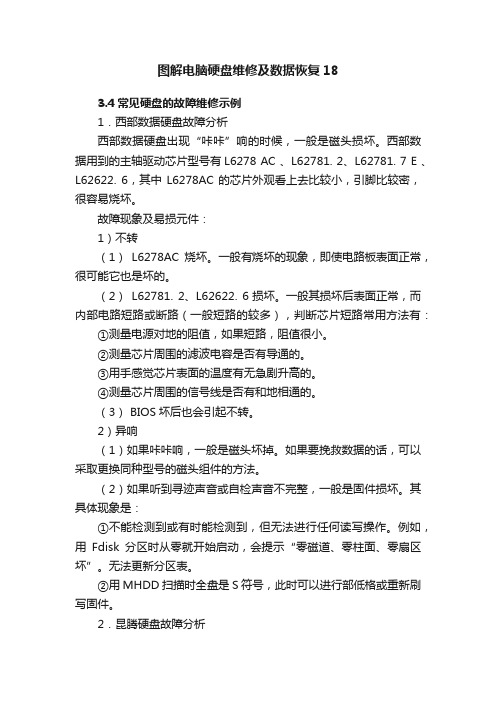
图解电脑硬盘维修及数据恢复183.4常见硬盘的故障维修示例1.西部数据硬盘故障分析西部数据硬盘出现“咔咔”响的时候,一般是磁头损坏。
西部数据用到的主轴驱动芯片型号有L6278 AC 、L62781. 2、L62781. 7 E 、L62622. 6,其中L6278AC的芯片外观看上去比较小,引脚比较密,很容易烧坏。
故障现象及易损元件:1)不转(1)L6278AC烧坏。
一般有烧坏的现象,即使电路板表面正常,很可能它也是坏的。
(2)L62781. 2、L62622. 6损坏。
一般其损坏后表面正常,而内部电路短路或断路(一般短路的较多),判断芯片短路常用方法有:①测量电源对地的阻值,如果短路,阻值很小。
②测量芯片周围的滤波电容是否有导通的。
③用手感觉芯片表面的温度有无急剧升高的。
④测量芯片周围的信号线是否有和地相通的。
(3) BIOS坏后也会引起不转。
2)异响(1)如果咔咔响,一般是磁头坏掉。
如果要挽救数据的话,可以采取更换同种型号的磁头组件的方法。
(2)如果听到寻迹声音或自检声音不完整,一般是固件损坏。
其具体现象是:①不能检测到或有时能检测到,但无法进行任何读写操作。
例如,用Fdisk分区时从零就开始启动,会提示“零磁道、零柱面、零扇区坏”。
无法更新分区表。
②用MHDD扫描时全盘是S符号,此时可以进行部低格或重新刷写固件。
2.昆腾硬盘故障分析昆腾硬盘相对修复率较高,因为其磁头一般不容易损坏。
昆腾用到的主要驱动芯片型号有TDA5247、AN8428、TDA5147、AN8427、 AN8411、L6279,其中飞利浦的TDA5Z47特别容易损坏,最明显的特征是坏后有烧坏的现象,有时还会由于不稳定引起异响。
其他几种芯片都比较稳定,一般不容易损坏。
故障现象及易损元件:1)不转(1) TDA5247烧坏的可能性极大,可直接更换。
(2)如果5247没有问题,CPU有可能损坏,可用代换法处理。
2)异响(1)主轴电机接线柱或触点很容易因接触不良产生异响,此时可用细砂纸打磨干净后再装好电路即可,如图3-22所示。
硬盘软修案例

pc3000运行地要求:586主板必须要有isa擦槽,32m内存,IRQ12中断没有被占用刷新FW方法:FW是指厂商预先写在硬盘负磁道上的信息。
可以找一个FW好的盘,FLASH应该是电路板上的ROM把上面的FLASH(比如29f102bb)解下来,利用LAB-TOOL48重抄一份,在装上去就OK.在硬盘负磁道上的信息,就是固件信息。
其实,所谓的负磁道、0道、正磁道都不是指绝对位置,而是相对的位置。
⑷如何生成*.ldr和*.RAM文件?只有Maxtor DSP / Poker 和IBM的模块可以生成LDR和RAM文件, 其他的模块目前只有由ACELAB 提供。
生成的方法如下:接入一个好盘,选择相应的模块进入到主菜单选1-1-1,输入文件名,生成RAM选1-4,输入文件名,生成LDR刷写固件过程中的注意事项:1。
加载LDR或RAM以后,不要忙着进行下一步,等硬盘回到待命状态后(第2、4灯亮)再往下做。
如果硬盘不能回到待命状态,可尝试使用“电机停转”命令2。
在写入新的固件之前,务必做好备份工作3。
固件文件:RAM、LDR、RPM、SMB中,RAM和LDR独立于RPM和SMB。
也就是说,可以用A 的RAM和LDR驱动硬盘后写入B的RPM和SMB。
4。
刷写固件后一定要主机断电从起。
5。
如果写了P表,一定要低格后再做缺陷表。
6。
很多迈拓写了固件后读写变慢,可通过复位4模块或写回1E#模块解决。
7。
慎用SELFTEST,原因看下一帖。
不用安全模式维修maxtor的方法:我的体会是:安全模式有的时候反而不好加载ldr。
用主盘的跳线进入dos,先用ac_ident进入硬盘识别程序,如果能识别成功,再进入维修模块加载ldr的成功率很高。
有时即便ac-ident无法识别硬盘,再进入维修模块也容易成功。
大家试试。
ac_ident是专用于WD硬盘的识别程序,对其他品牌不适用。
楼主可以试试MT、IBM盘,此法大概不灵。
以美钻一代二代三代和金钻八代为主。
硬盘故障分析与处理案例

硬盘故障分析与处理案例盘故障分析与处理案例1、分区表错误的处理?故障现象开机后,屏幕上显示:“Invalid partition table” 硬盘不能启动,可从软盘启动。
故障分析与处理造成该故障的原因一般是硬盘主引导记录中的分区表有错误,当指定了多个自举分区(只能有一个自举分区)或病毒占用了分区表时将有上述提示。
主引导记录(MBR)位于0磁头0柱面1扇区,由FDISK.EXE对硬盘分区时生成。
MBR包括主引导程序、分区表和结束标志55AAH 3部分,共占一个扇区。
主引导程序中含有检查硬盘分区表的程序代码和出错信息、出错处理等内容。
当硬盘启动时,主引导程序将检查分区表中的自举标志。
若某个分区为自举分区,则有分区标志80H,否则为00H,系统规定只能有一个分区为自举分区,若分区表中含有多个自举标志时,主引导程序会给出“Invalid partion table”的错误提示。
最简单的解决方法是用NDD修复,它将检查分区表中的错误,若发现错误,将会询问您是否愿意修改,您只要不断地回答“Yes”即可修正错误,或者用备份过的分区表覆盖它也行。
如果是病毒感染了分区表,格式化是解决不了问题的,可先用杀毒软件杀毒,再用NDD进行修复。
如果上述方法都不能解决,就先用FDISK重新分区,但分区大小必须和原来的分区一样,这一点尤为重要,分区后不要进行高级格式化,然后用NDD进行修复。
修复后的硬盘不仅能启动,而且硬盘上的信息也不会丢失。
其实用FDISK分区,相当于用正确的分区表覆盖原来的分区表。
尤其当用软盘启动后不认硬盘时,可用此方法。
--------------------------------------------------------------------------------2、硬盘不能工作的故障原因和处理?故障现象微机无法用硬盘启动,检查CMOS参数没有问题。
用软盘启动后可转入C:u25552提示符,但是不能对硬盘进行任何操作。
服务器硬件故障处理实例-电脑资料

服务器硬件故障处理实例-电脑资料服务器硬件故障是指服务器硬件出现异常而导致的各类错误,。
由于服务器构成比较复杂,因此在检查的时候必须认真、仔细。
下面以一台LH6000为例说明。
有一台HP LH6000,配有256M内存,使用一个PIII XEON 700带2M高速缓存的处理器。
开机后没有任何显示,但系统日志上提示了一条CPU电压为0伏的信息,系统指示灯三灯不停在闪烁(指示灯三灯闪烁是服务器的另一种报警方式,我会在文后说明)。
这种错误一般是处理器电压调节模块(VRM)出错或CPU出错或CPU与CPU 板块接触不良,但也可能是CPU板块出错,这时情况就比较复杂了,必须经过认真慎重的思考。
因为CPU板块在整个服务器中,占有举足轻重的地位,如果它出错服务器是会报致命错误的,并且在系统日志中会提示致命错误,但报CPU电压错的情况也有5%左右。
我们立刻把CPU调换在另一CPU插槽中,开机后依然是刚才的那种故障。
所以在初步判断中,可以排除是CPU板块坏。
这时,取出CPU仔细擦拭金手指,以及CPU板块中与CPU接触的地方后,开机依然无显示。
相对处理器坏的情况来说处理器电压模块(VRM)出现故障的情况比较大。
于是立即在另一台LH 6000中取下一个处理器电压模块,安装在此服务器中。
开机后,服务器依然没有任何显示,系统日志上依然提示CPU电压为0伏的信息,系统指示灯三灯依然不停在闪烁。
这时的情况就比较明显了。
于是立即从另一台LH6000中取下一个CPU安装后,开机正常。
在服务器的维修中,线索都会显得扑朔迷离,一般来说不可能一次就可以准确地判断出问题的所在。
这样就要求相关人员要有信心及耐心。
出现错误一般的流程是通过系统日志上的信息来解决,如果没有解决问题再找出其它因素,然后再看日志信息。
总之,服务器出错后,必须一步一步解决,没有捷径可言。
又如:有一台HP LH 4开机不显示,发现开机时系统日志没有任何信息,且系统指示灯不亮。
计算机硬盘类故障的维护范本一份

计算机硬盘类故障的维护范本一份计算机硬盘类故障的维护 1计算机硬盘类故障的维护1、维护设想医疗设备系统软件或硬盘损坏后,由于软件加密原因,一般不能利用随机资料自己恢复。
利用备份工具软件如CHOST、HDCOPY等可实现硬盘的完全备份,当设备硬盘故障时只需用备份恢复整个硬盘,通常都可恢复正常工作。
2、使用过程需要有一台PC机作维修专用,另需备份用硬盘,容量越大越好,或用其他备份载体亦可,如光盘刻录机。
因为医院设备繁杂,维修用PC机最好安装DOS和__2种操作系统双重启动。
为了预防软件的不兼容,硬盘备份工具最好多安装几种,可预防软件的不兼容,目前常见的有CHOST、HDCOPY 等,常使用的是CHOST软件。
拆下需备份设备的硬盘连接到维护用计算机上,使用CHOST软件作整个硬盘备份,然后重装回硬盘到原设备。
当医疗设备出现软件故障不能恢复或硬盘损坏时,拆下故障硬盘或使用一个新硬盘到维护用计算机上,使用CHOST软件用备份恢复数据到该硬盘,重新安装回原设备,一般设备都可恢复正常工作。
下面介绍一下常用的CHOST软件的'简单使用。
3、GHOST的使用CHOST现在有多个版本,可分在DOS和__下运行,常用的为DOS版本,运行CHOST.EXE即可安装使用。
具体使用如下:3.1硬盘备份拆下设备的好硬盘安装到维护用计算机上,然后启动CHOST执行下面步骤:(1)启动CHOST窗口依次执行LOCAL、DISK、TO IMAGE命令,激活CHOST的硬盘映像功能。
(2)在源盘选择界面中选择原医疗设备上的硬盘,选择目标硬盘即备份用的硬盘,此外还须设置映像文件名、路径等项。
文件名针对不同的设备要有记录。
(3)单击YES,CHOST此过程中可选择映像压缩的比率。
3.2硬盘恢复当医疗设备发生软件或硬盘故障时,把故障硬盘或新硬盘安到维护用计算机上按以下步骤使用备份文件恢复:(1)启动CHOST窗口依次执行LOCAL、DISK、FROM IMAGE命令,激活CHOST的映像文件还原功能。
谈计算机硬盘故障维修技术措施

谈计算机硬盘故障维修技术措施提纲:一、计算机硬盘故障的类型和原因二、计算机硬盘故障的解决方案三、计算机硬盘维修技术的操作步骤四、预防计算机硬盘故障的方法五、计算机硬盘维修保养措施一、计算机硬盘故障的类型和原因计算机硬盘故障通常分为物理故障和逻辑故障两类。
物理故障是指硬盘硬件部件出现问题,导致硬盘无法正常工作。
逻辑故障主要是指软件部分出现问题,比如操作系统崩溃,导致无法访问硬盘。
物理故障的常见原因有:电气故障、机械故障、磁性故障和热失效。
这些原因可能会导致硬盘表面或内部的磁性信息存储毁坏,使得硬盘无法正常工作。
而逻辑故障的原因则主要是人为因素,比如误操作、病毒或者软件问题等。
二、计算机硬盘故障的解决方案针对不同的硬盘故障,有不同的解决方案。
对于物理故障,一般需要硬件维修专家进行现场检测和修复。
比如如果硬盘受到电击而导致电路板烧坏,就需要更换电路板;如果硬盘损坏了读写头部件,就需要对硬盘的机械结构进行维修。
而对于磁性损坏,可能需要进行数据恢复等操作,这需要进行深入的硬件检测和数据分析。
对于逻辑故障,通常可通过使用硬盘格式化或数据恢复工具来解决。
一般来说,数据恢复工具能够恢复大部分丢失的数据,但并不能保证100%的恢复成功率。
三、计算机硬盘维修技术的操作步骤1. 维修前准备。
首先需要对设备进行必要的准备工作,比如关闭电源、备份重要数据等。
2. 故障检测。
确定硬盘故障的具体原因,以便能够采取正确的故障处理措施。
检测硬盘时可以通过运行硬件检测软件进行。
常用的硬件检测软件有CrystalDiskInfo、HDTune等。
3. 维修细节操作。
维修硬盘的步骤会因为故障的具体原因而有所不同。
维修硬盘的关键步骤包括:更换电路板、读写头部件、机械结构等。
4. 数据恢复。
一旦硬盘修复完成,就需要进行数据恢复。
如果找到丢失的数据,需要使用专业的数据恢复工具。
5. 测试。
在完成硬盘维修的所有步骤之后,需要再次通过硬件检测软件测试硬盘是否可以正常工作。
硬盘维修技术范例

故障现象:xp系统,画面停留在启动画面,无法进入系统。
故障分析:此类故障可能是系统文件被病毒破坏,非正常关机照成系统文件丢失。
硬盘存在问题。
处理方案:查毒,重做系统,重做系统后系统能正常启动,但是系统运行速度还是非常慢,进入设备管理器。
打开主要IDE通道。
发现传输模式是仅PIO,吧他们更改成DMA模式。
重启电脑发现系统运行速度还是那么慢,重新检查IDE通道传输模式发现有变成了“仅PIO”,考虑到此硬盘是支持“DMA”模式的,现在问题定位是硬盘的硬件文件照成的,检查硬盘发现硬盘的IDE接口上少了一根针。
从废硬盘上找一根针,重新焊接到此硬盘上,故障解决。
故障现象:一台能够正常使用的电脑,有段时间偶尔会找不到硬盘,但是问题不是很严重,仍能凑合使用。
某日,起初电脑开机自检比较顺利,但是无论如何系统都检测不到硬盘,反复重启多次均无任何起色。
故障分析:硬盘存在硬件问题或者硬盘供电的电源存在问题都会出现上述故障。
处理方案:首先把硬盘挂到其他电脑上,运行HD Tune 查看此硬盘的健康状况,发现无任何问题。
于是怀疑硬盘供电不足,更换机箱电源后问题依旧,排除电源故障,从机箱取出硬盘,然后仔细观察硬盘的接口和电路板,均无异常,但是从故障现象来看,问题应该出在硬盘供电上。
使用万用表检查硬盘供电的针脚,发现针脚起焊,硬盘电路中+12V电压主要供电机使用,这意味着在硬盘高速运转时随时都可能突然断电而停止运转,重新焊接后问题解决。
故障现象:硬盘读写速度异常缓慢故障分析:硬盘读写速度变慢,有可能是系统出现问题,硬盘出现坏道或者其他原因引起的。
处理方案:首先清理系统垃圾,整理磁盘碎片,如还不能解决,检查硬盘,发现硬盘IDE接口的插针有一根针陷进去了,此时可以初步断定故障由插针下陷引起。
使用镊子把IDE接口下陷的插针轻轻拔出,使其恢复到原位。
故障现象:开机找不到硬盘,却能听到硬盘转动的声音,系统提示没有安装硬盘,重新启动电脑或进入BIOS中重新检测硬盘,硬盘才被正确识别。
- 1、下载文档前请自行甄别文档内容的完整性,平台不提供额外的编辑、内容补充、找答案等附加服务。
- 2、"仅部分预览"的文档,不可在线预览部分如存在完整性等问题,可反馈申请退款(可完整预览的文档不适用该条件!)。
- 3、如文档侵犯您的权益,请联系客服反馈,我们会尽快为您处理(人工客服工作时间:9:00-18:30)。
服务器,pc机硬盘维修案例
服务器维修案例
戴尔服务器维修PowerEdge2650 服务器无法识别实际内存
客户名称:南京XX中学
服务器型号:PowerEdge 2650
故障描述:DELL 2650开机提示:memory write/read failure at 40000024 read 00EFF1EF expecting 00EF00EF. strike the f1 key to continue,f2 to run the setup utility按了F1还是重复提示。
内存条重新拔插后,还是有同样的问题。
维修过程:工程师先对内存条逐个进行测试,最后判断出有个内存条损坏,于是更换了同一型号同一批次的内存之后,通电后服务器恢复正常。
最终戴尔服务器维修成功。
维修时间:2个小时
维修结果:维修成功,数据不受影响。
注明:因涉及到客户个人隐私,客户的部分信息我们将进行屏蔽处理!
硬盘维修案例
南京硬盘维修WD3200BEVT-22ZCT0 硬盘不认盘
客户名称:周小姐
硬盘型号:WD3200BEVT-22ZCT0
故障描述:硬盘放在桌子上,小孩子不小心将水杯碰到了,硬盘进了水,用吹风机吹干后,接在电脑上认不到盘,而且硬盘有一股糊味,估计是烧坏了。
在百度知道问了一下南京硬盘维修公司哪家,别人说你家不错,我就过来看看了。
维修过程:经工程师检测硬盘电路烧坏了,工程师和客户确认不保留数据后,更换同一板号的电路板,并将原配电路板中的程序写入新配得电路板中,修复结束后又重新检测了一遍,硬盘可以正常使用了,最终硬盘维修成功。
维修时间:1天时间
维修结果:100%
注明:因涉及客户隐私,我们将对客户的部分信息进行屏蔽,保障客户的隐私权!
各类存储卡类维修案例
U盘维修金士顿8G 提示是否格式化
客户名称:李小姐
品牌容量:金士顿8G U盘
故障描述:插在电脑上提示是否格式化,右击属性看了下容量是正确的。
丢了可惜,想将U 盘维修好。
维修过程:经工程师检测,U盘的分区表损坏了,于是工程师手工修复分区表,最终U盘维修成功。
维修时间:1个小时
维修结果:U盘维修成功
注明:因涉及客户隐私,我们将对客户的部分信息进行屏蔽,保障客户的隐私权!
服务器续保案例
服务器续保HP Proliant DL740 G4服务器过保
客户名称:南京**集团有限公司
服务器型号:HP Proliant DL740 G4
性能评估:我公司工程师上门对于HP Proliant DL740 G4服务器续保进行性能评估。
该服务器当前配置:4个Intel Xeon MP 2;2GHz CPU;运行2003操作系统;5块73GB硬盘;1块Smart Array 642阵列卡;4GB 内存;HP标准42U机柜等等,客户要求进行一年服务器续保,对服务器的硬件进行维保。
响应等级:续保现场,7*24,当天4小时到场。
注明:因涉及到客户个人隐私,客户的部分信息我们将进行屏蔽处理!
笔记本电脑维修案例
南京笔记本维修Toshiba Z830 笔记本无法关机
客户名称:刘先生
品牌型号:Toshiba Z830
故障描述:笔记本无法正常关机,按开关键也不能关键,软件关机到最后时,会出现蓝屏半秒钟后马上重新启动。
在网上搜了一下南京笔记本维修公司,觉得贵公司挺专业的,于是就过来维修了。
维修过程:经工程师检测确定笔记本的系统出现故障,于是工程师先将客户C盘数据进行备份,然后给客户重装了系统,笔记本恢复正常状态,最终笔记本维修成功。
恢复时间:3个小时
恢复效果:南京笔记本维修成功
注明:因涉及客户个人隐私,客户的部分信息我们将进行屏蔽!
小型机维修案例
小型机维修HP 9000系列T500 开机无反应
客户名称:江苏**有限公司
型号:HP 9000系列T500
故障描述:插上电源开机无反应,无法正常的启动操作系统。
维修过程:经我公司工程师的诊断及配件的测试,判断是T500 电源损坏了,于是更换匹配的电源,机器便能正常地启动了,最终小型机维修成功。
维修时间:5个小时
维修结果:小型机维修成功,且不影响数据。
注明:因涉及客户隐私,我们将对客户的部分信息进行屏蔽,保障客户的隐私权!。
